Синхронизация на Google Chrome
Ако не сме в синхрон браузъра, тази страница ще се появи всеки път, когато стартирате Google Chrome (ris.277).

Фиг. 277. настройките за синхронизиране на браузъра Google Chrome
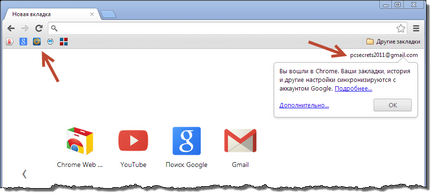
Фиг. 278. Синхронизация
Ако потребители на компютъра имат индивидуални сметки на компютъра, настройките на браузъра Google Chrome, към тях също ще бъдат индивидуални - всеки потребител има възможност да персонализирате браузъра "от само себе си". Всички тези настройки ще бъдат запазени в потребителския профил.
Ако всички компютърни потребители, които работят в една и съща сметка, уеб браузъра Google Chrome, можете да добавите допълнителни потребители и да превключвате между тях, както е необходимо. Съответно, настройките на всеки потребител ще бъдат заредени.
За управление на потребители, отидете в настройките на браузъра си (ris.244). Ние сме заинтересовани в първата част на вход (ris.279).
Фиг. 279. потребителски настройки
Тук можете да определите какъв вид данни искаме да синхронизирате. По подразбиране, всички настройки се синхронизират, но можем да изключат тези, които не се нуждаят. За да направите това, кликнете върху бутона Разширени настройки за синхронизиране и изберете ги в прозореца, който се появява и натиснете ОК (ris.280).
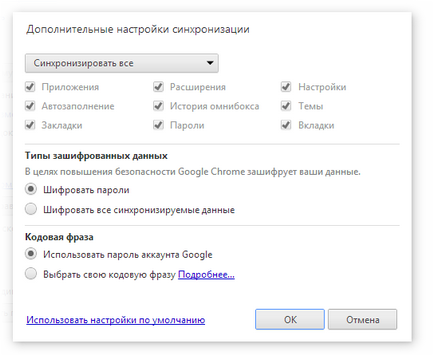
Фиг. 280. настройките за синхронизиране
Фиг. 281. Раздел Потребители
За да създадете нов потребител, трябва да кликнете върху бутона Add User, въведете името и изберете изображението (ris.282).
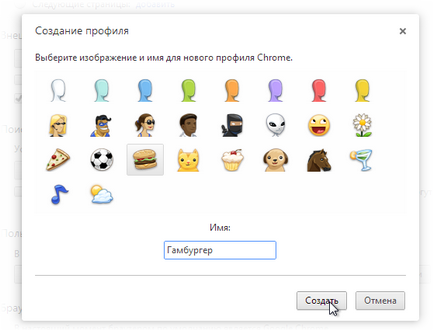
Фиг. 282. Създаване на нов потребител
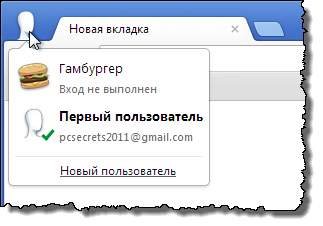
Фиг. 283. превключване между потребителите